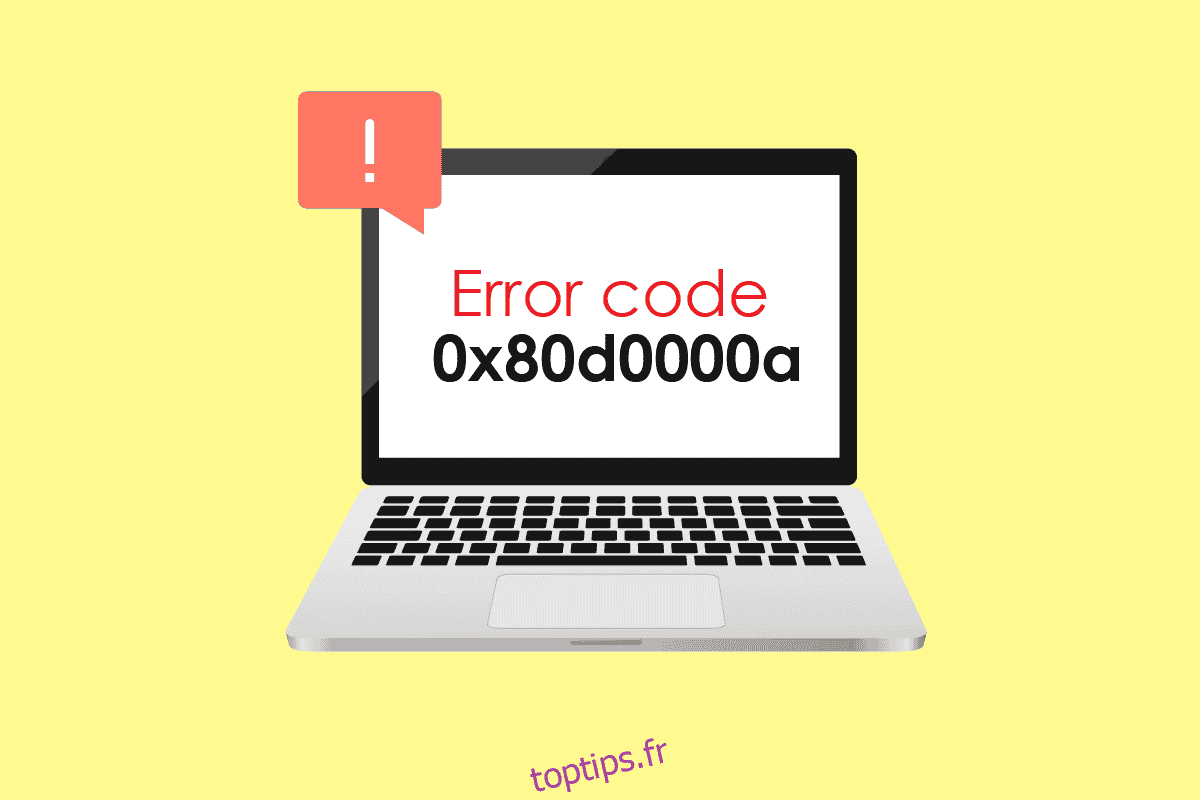Microsoft Windows est un système d’exploitation sophistiqué offrant des tonnes d’applications et de divertissement. Bien que Windows ne soit pas sans bogues, les utilisateurs de Microsoft signalent divers bogues du Microsoft Store ; l’une des principales erreurs parmi elles est le code d’erreur 0x80d0000a. Cette erreur affecte de nombreux systèmes, ce qui conduit l’utilisateur à ne pas installer ou mettre à jour les applications dans son système. Si vous vous demandez comment résoudre le problème et recherchez sur Internet, vous êtes au bon article. Vous trouverez ici des moyens de corriger cette erreur Windows Store 0x80d0000a sur Windows 10, commençons.
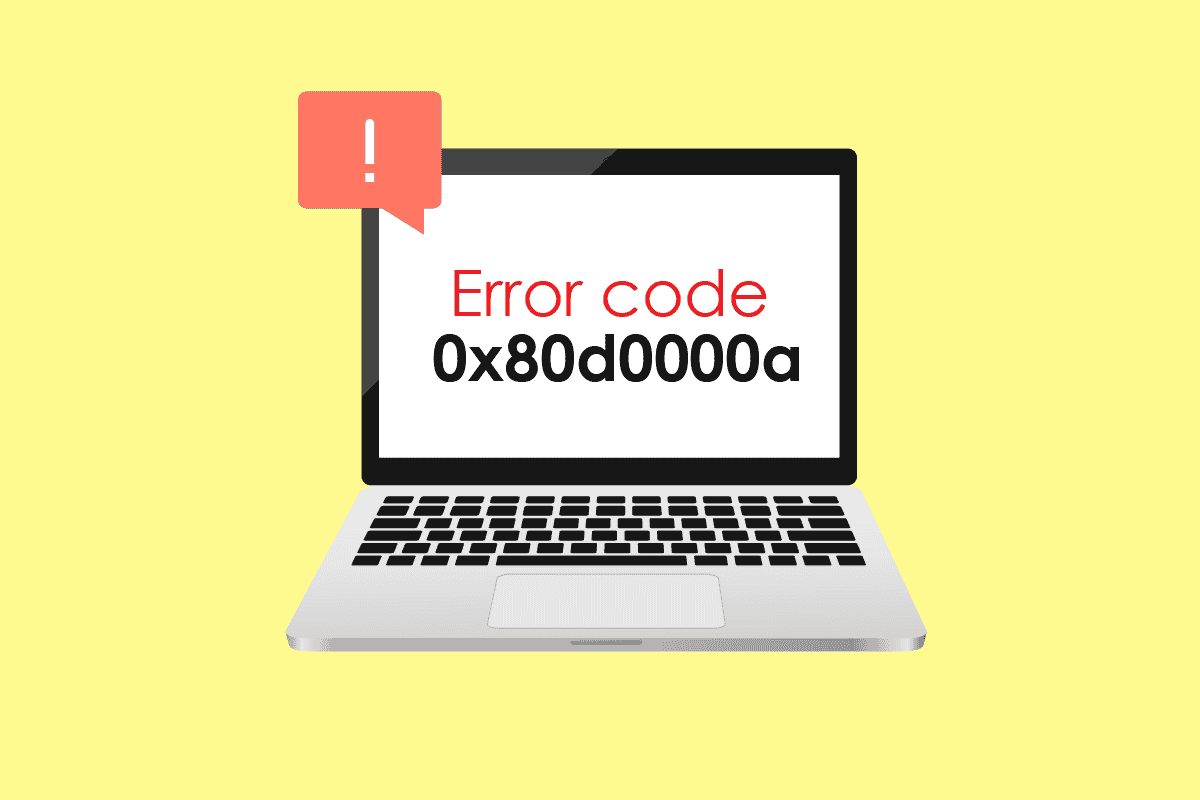
Table des matières
Comment réparer le code d’erreur 0x80d0000a dans Windows 10
Avant d’examiner les méthodes et les correctifs, examinons certaines des raisons pour lesquelles ce problème particulier se produit
- Mise à jour Windows corrompue
- Cache du magasin Windows endommagé
- Problèmes avec les connexions Internet
- Compte utilisateur corrompu
- Problèmes de synchronisation de la date et de l’heure
- Problèmes de contrôle de compte d’utilisateur (UAC)
- Problèmes de serveur VPN/proxy
Méthode 1 : exécuter l’utilitaire de résolution des problèmes des applications du Windows Store
De nombreux utilisateurs de Windows ont déclaré avoir résolu le problème avec un simple outil de dépannage Windows conçu spécifiquement pour le Windows Store. Vous pouvez lire notre guide sur Comment exécuter l’outil de dépannage de Windows Update.
1. Appuyez sur la touche Windows, saisissez les paramètres de dépannage et cliquez sur Ouvrir.
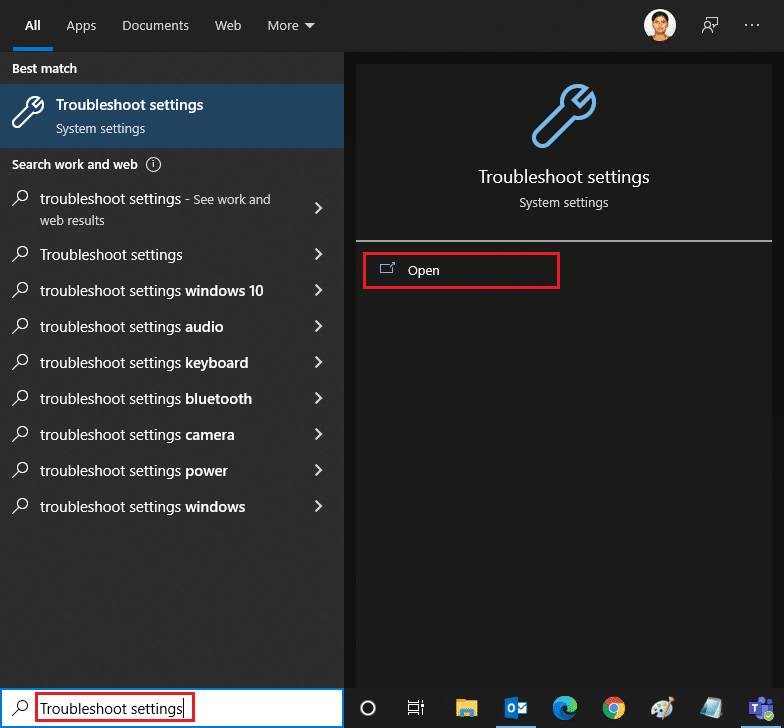
2. Maintenant, faites défiler vers le bas et sélectionnez le dépanneur des applications du Windows Store.
3. Cliquez sur Exécuter le dépanneur.
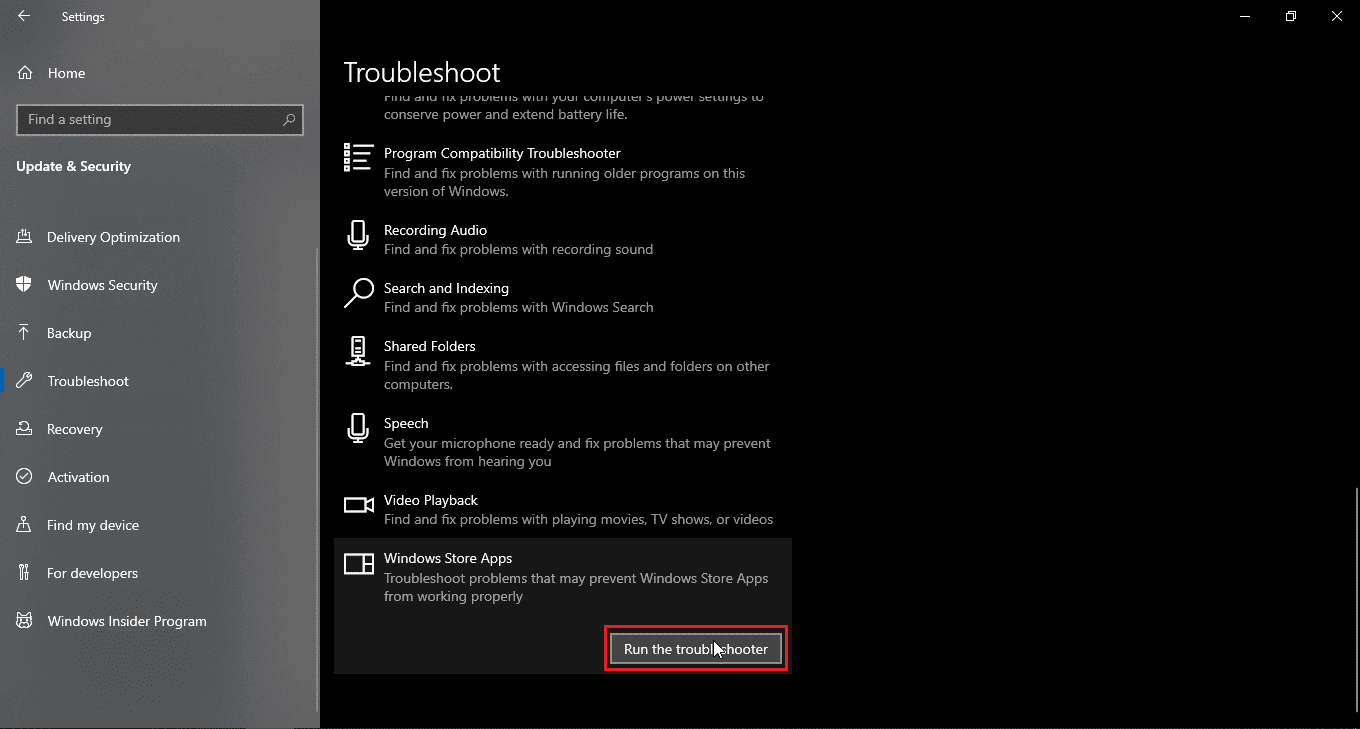
Le dépanneur identifiera le problème et le corrigera automatiquement s’il y en a un et résoudra l’erreur Windows Store 0x80d0000a sur Windows 10.
Méthode 2 : Utiliser un réseau privé virtuel
Certains utilisateurs de Windows ont signalé que l’utilisation d’un réseau privé virtuel (VPN) a également résolu le problème du code d’erreur 0x80d0000a. Le VPN masque votre adresse IP d’origine et vous attribue une adresse IP différente lorsque vous êtes connecté à l’une d’entre elles. Les utilisateurs ont signalé qu’en utilisant un VPN, ils ont réussi à accéder et à installer des applications à partir du Windows Store. Lisez notre guide Qu’est-ce qu’un VPN et comment ça marche ? Lisez également notre guide sur la configuration d’un VPN sur Windows 10.
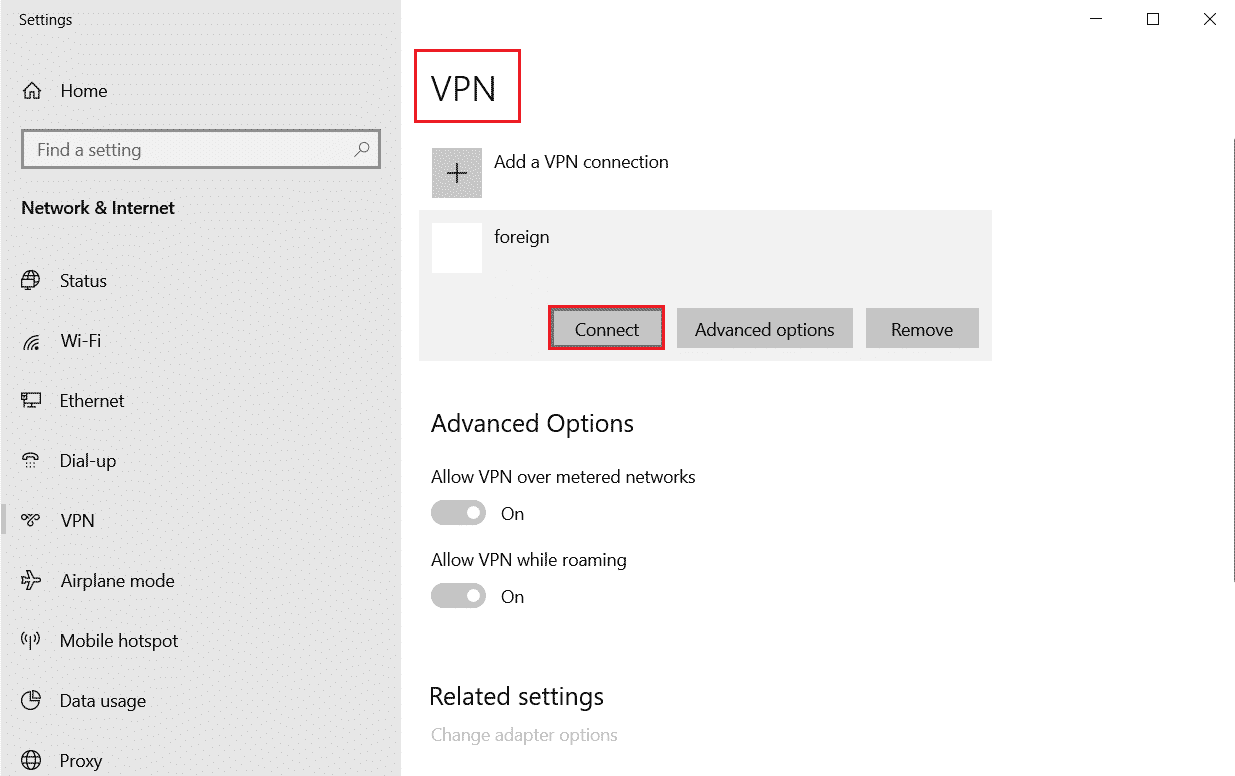
Méthode 3 : créer un nouveau compte utilisateur
S’il y a des problèmes avec votre compte d’utilisateur actuel, une erreur Windows Store Error 0x80d0000a sur Windows 10 peut être possible. Essayez de créer un autre compte d’utilisateur et d’ouvrir le magasin Windows à partir de ce compte.
1. Appuyez simultanément sur les touches Windows + I pour ouvrir le menu Paramètres.
2. Cliquez sur Paramètres des comptes.
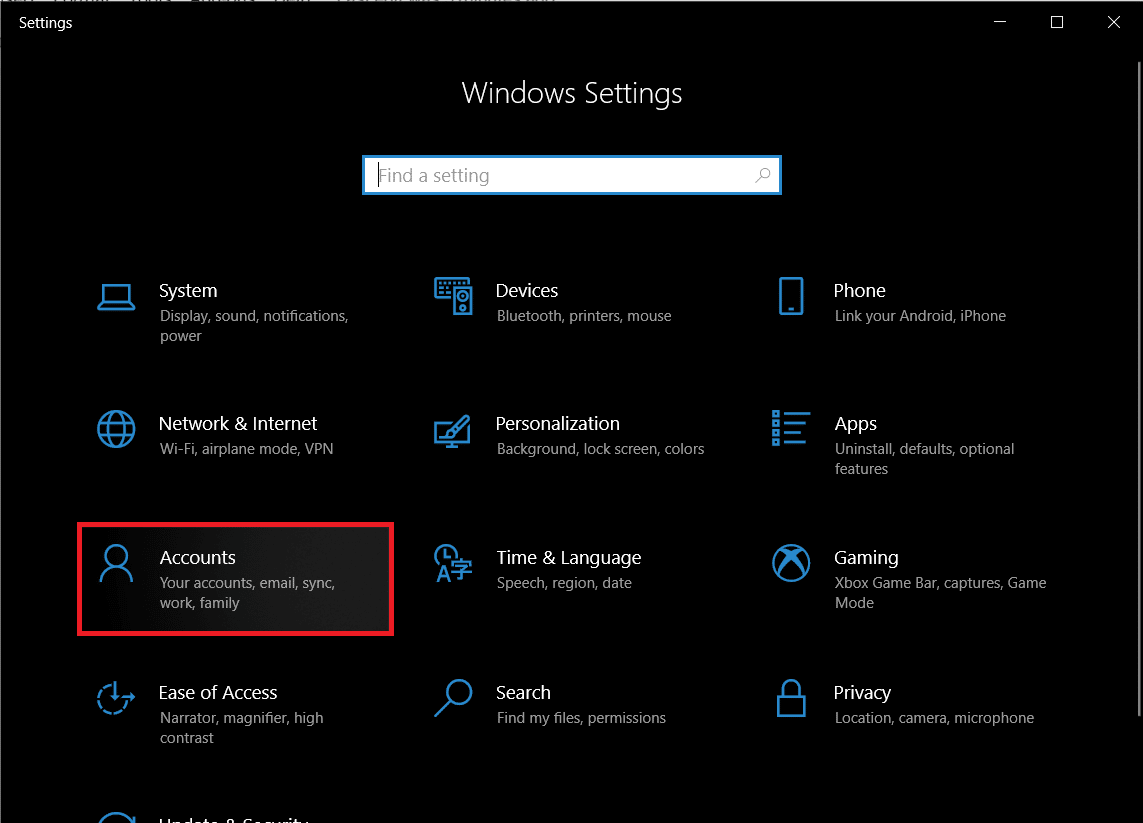
3. Cliquez maintenant sur famille et autres utilisateurs.
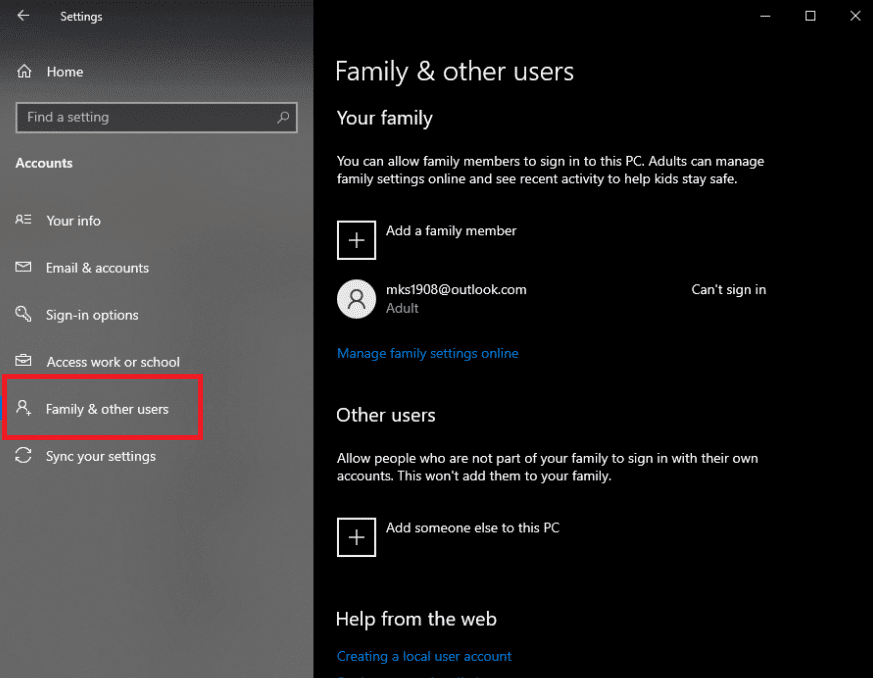
4. Ensuite, cliquez sur ajouter quelqu’un d’autre à ce PC.
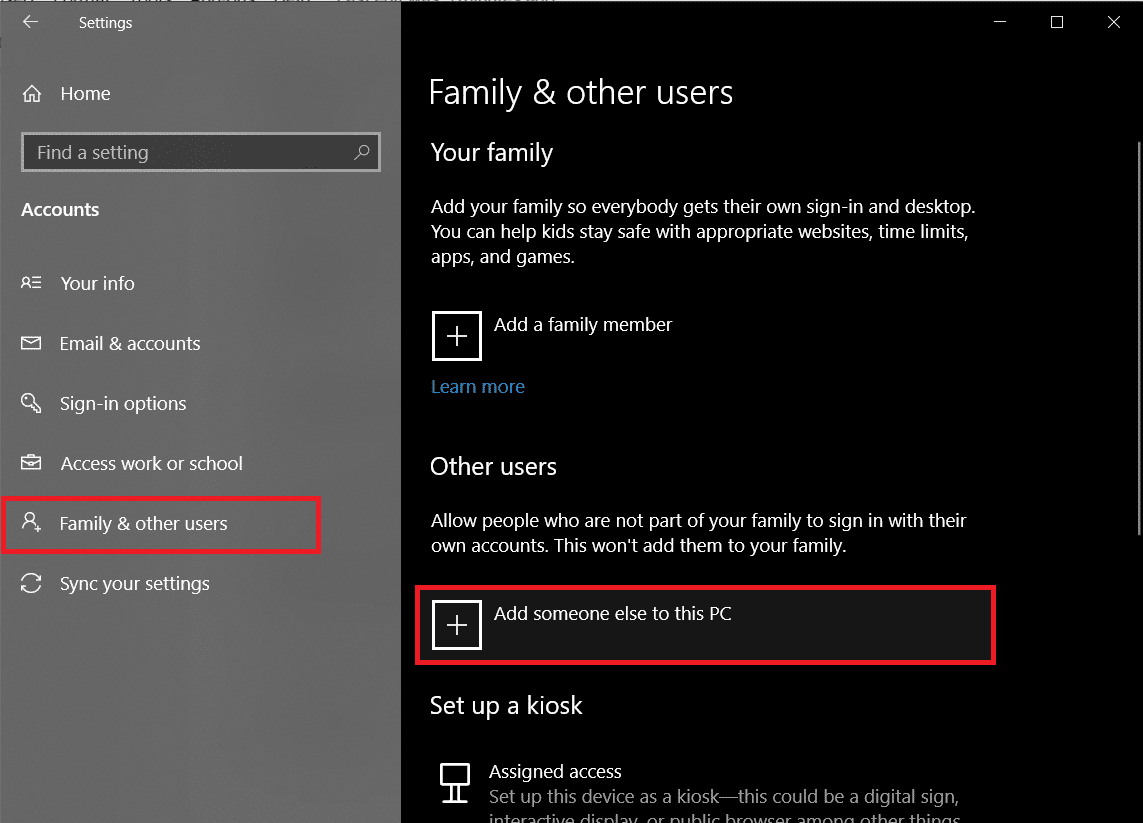
5. Choisissez Je n’ai pas les informations de connexion de cette personne et cliquez sur Suivant.
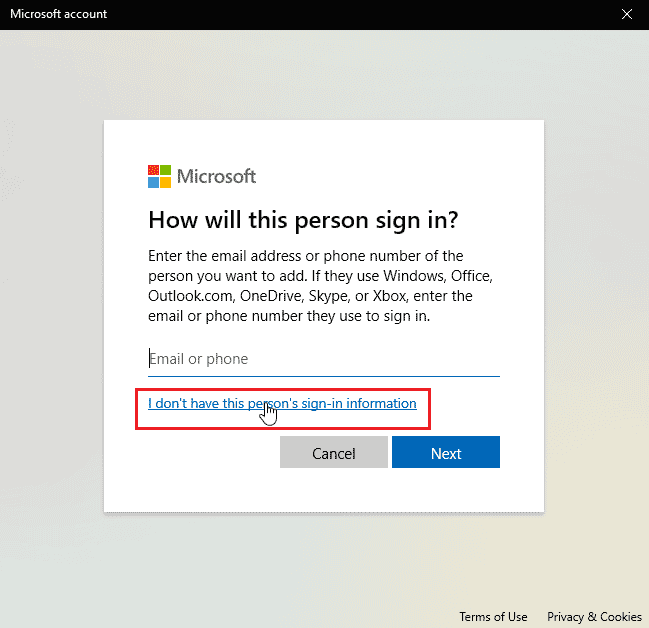
6. Maintenant, Windows vous demandera de créer un compte auprès de Microsoft.
7. Cliquez sur Ajouter un utilisateur sans compte Microsoft.
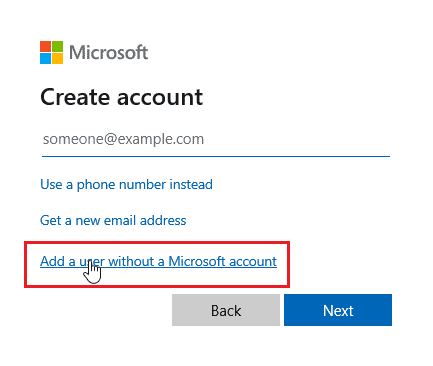
8. Ajoutez un nom d’utilisateur et un mot de passe pour le rendre plus sûr.
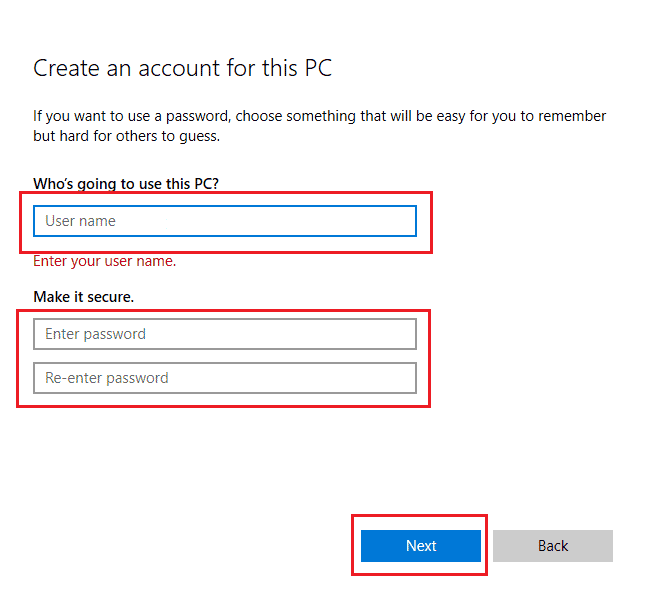
Méthode 4 : exécuter le nettoyage de disque
Windows Computer est un système d’exploitation complexe ; pour utiliser efficacement les applications et les ressources système, il stocke les fichiers temporaires pour les ouvrir plus rapidement la prochaine fois qu’ils sont nécessaires. Ceux-ci sont productifs et améliorent la vitesse et la réactivité de l’ordinateur, mais si ces fichiers sont corrompus, ils peuvent provoquer le code d’erreur Windows 10 Store 0x80d0000a. Dans ce scénario, il est conseillé d’exécuter un utilitaire appelé nettoyage de disque.
1. Appuyez sur la touche Windows, tapez Nettoyage de disque et cliquez sur Ouvrir.
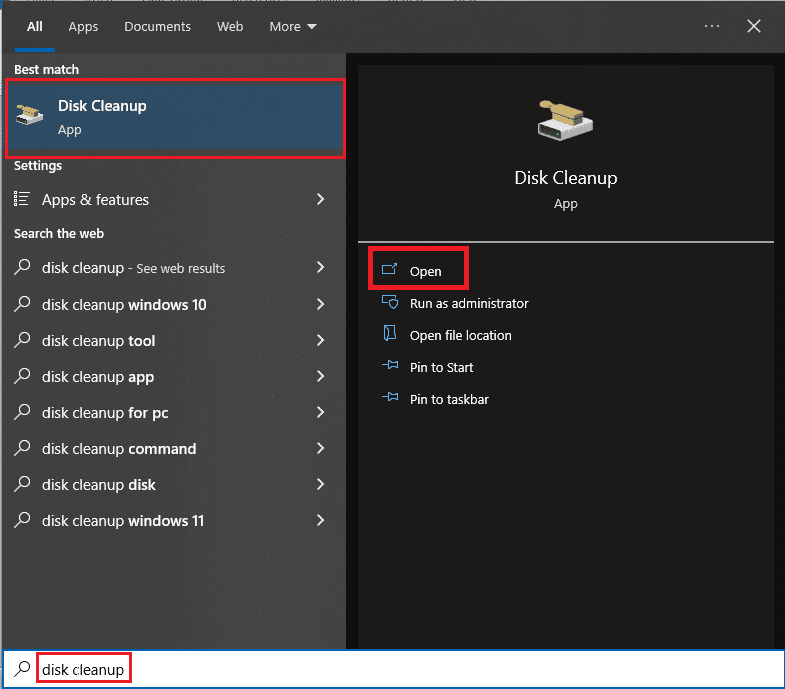
2. Sélectionnez le lecteur dans la liste déroulante et cliquez sur OK.
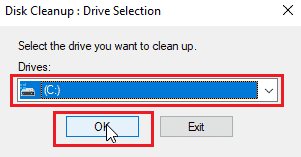
3. Maintenant, cochez toutes les cases de la liste et cliquez sur OK pour supprimer les fichiers sélectionnés.
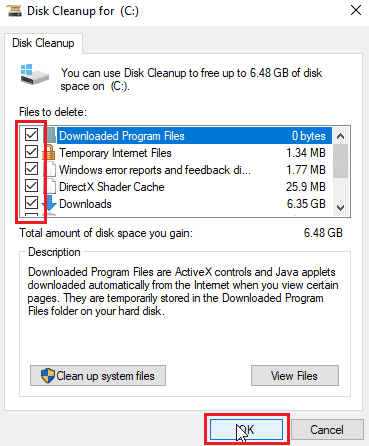
Méthode 5 : Mettre à jour Windows
Étant donné que les bogues et les problèmes peuvent affecter le système Windows, ce qui peut entraîner l’erreur 0x80d0000a du Windows Store sur Windows 10. Pour vérifier les mises à jour, lisez notre guide sur la façon de télécharger et d’installer la dernière mise à jour de Windows 10.
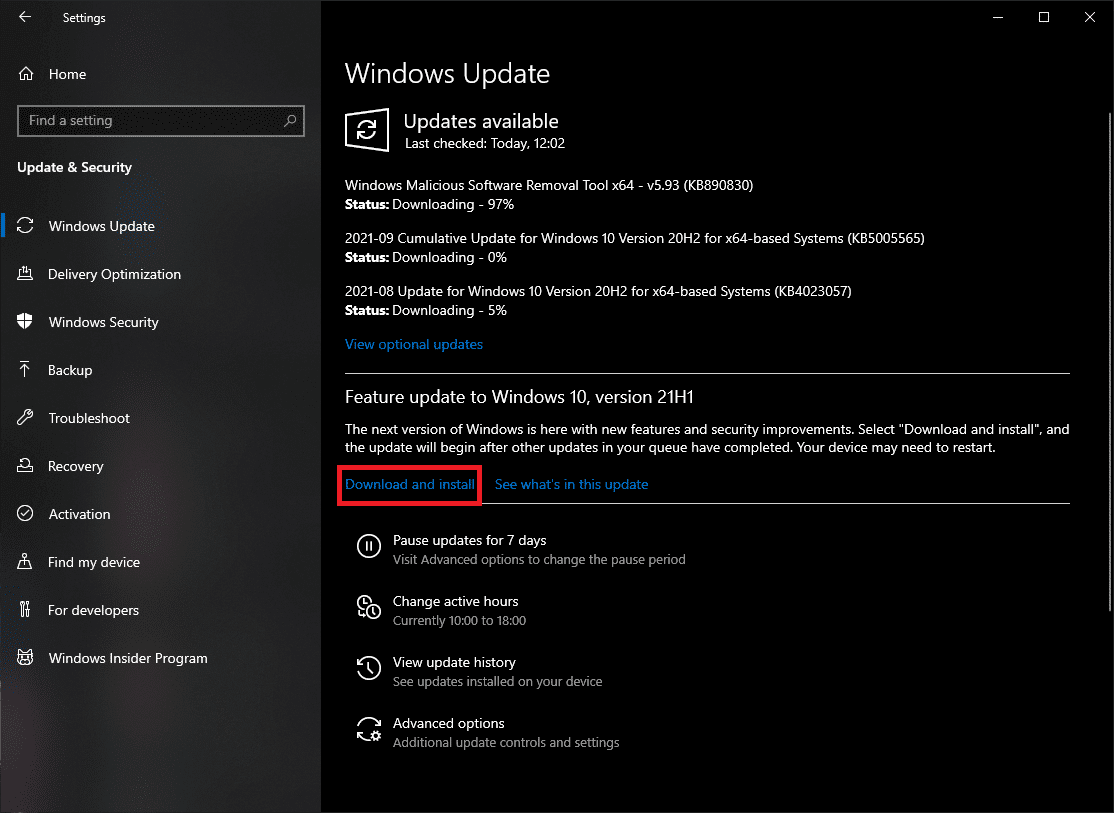
Méthode 6 : Redémarrez les mises à jour Windows
Si la mise à jour Windows ne fonctionne pas normalement comme il se doit et si vous rencontrez des problèmes avec elle, vous pouvez essayer de réinitialiser le service de mise à jour Windows pour voir si cela fonctionne, cela permet au service de se réinitialiser et de redémarrer.
1. Appuyez sur la touche Windows, tapez cmd et cliquez sur Exécuter en tant qu’administrateur.
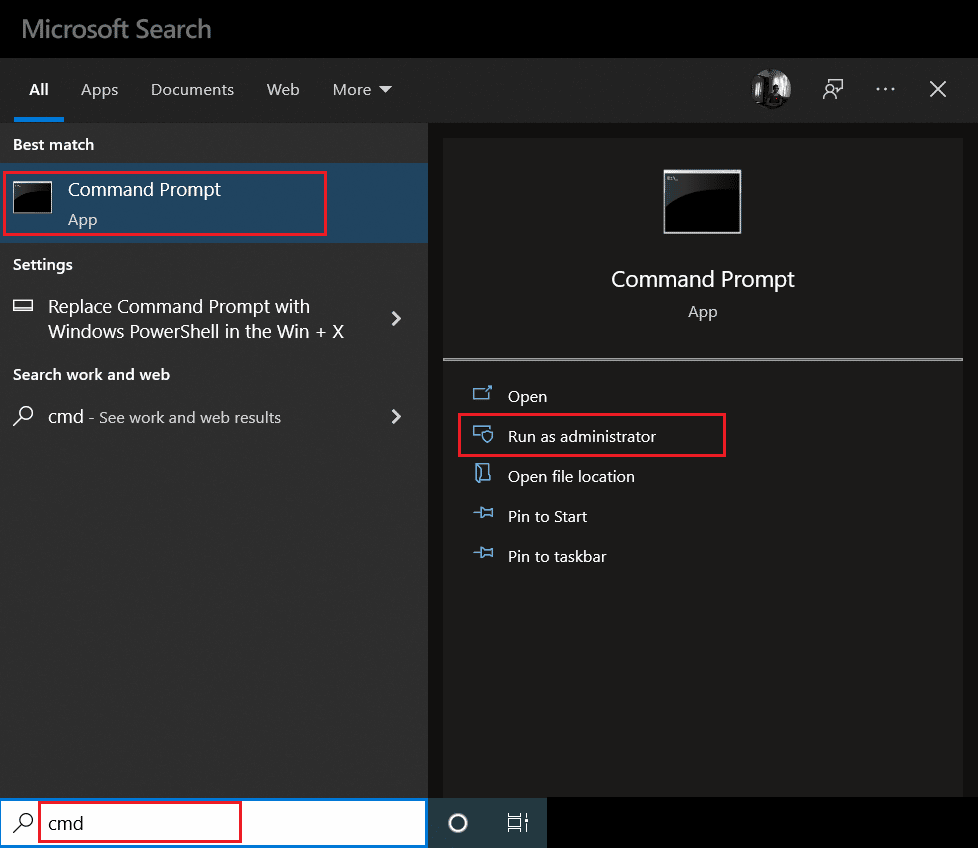
2. Maintenant, tapez la commande donnée et appuyez sur la touche Entrée.
net stop wuauserv

3. Ensuite, tapez la commande donnée et appuyez sur la touche Entrée.
rename C:WindowsSoftwareDistribution Softwaredistribution.old
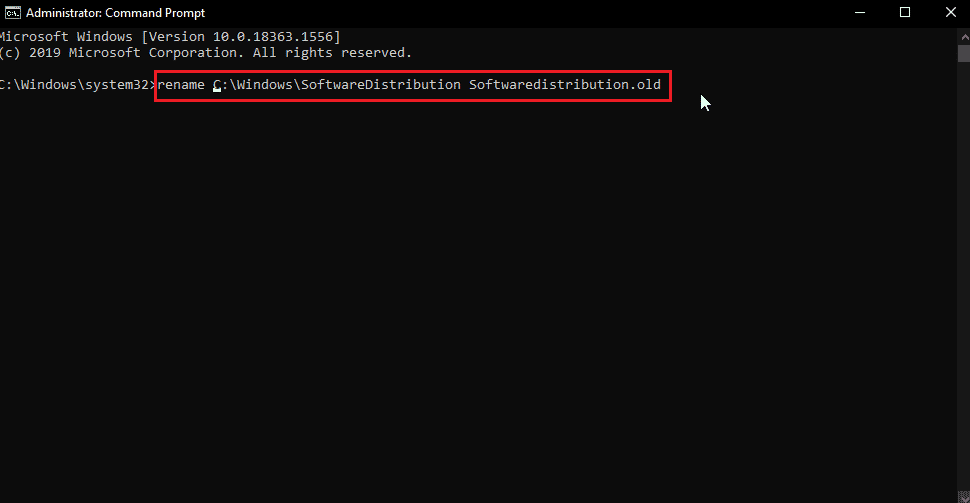
4. Maintenant, exécutez la commande suivante.
net start wuauserv
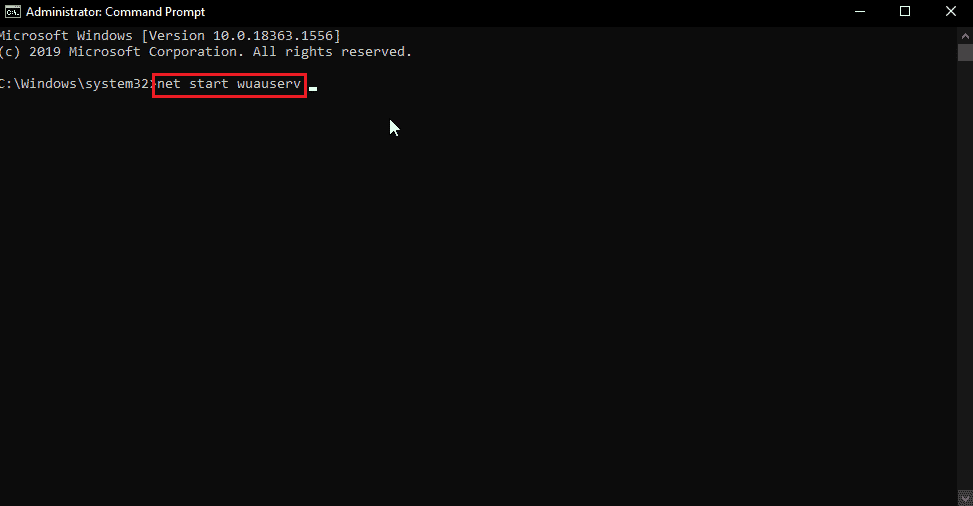
5. Maintenant, vous pouvez fermer CMD en toute sécurité et redémarrer le PC, puis réessayer la mise à jour Windows et Windows Store pour voir si le problème est résolu.
Méthode 7 : Réinitialiser le cache du Windows Store
Si le cache Windows pose des problèmes, il est peut-être corrompu. Pour cette raison, il est conseillé de vider complètement le cache Windows, pour ce faire,
1. Appuyez simultanément sur les touches Windows + R pour ouvrir la boîte de dialogue Exécuter.
2. Ensuite, tapez wsreset.exe et cliquez sur OK pour réinitialiser le cache du Windows Store.
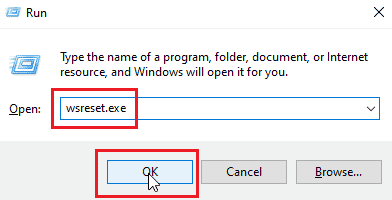
3. Cliquez sur OK dans l’invite de commande, puis la fenêtre Windows Store apparaîtra.
4. Ensuite, redémarrez le PC pour enregistrer les modifications et vérifiez si le problème d’erreur 0x80d0000a du Windows Store sur Windows 10 est résolu.
Méthode 8 : modifier le nom du dossier cache
Le code d’erreur Windows 10 0x80d0000a a des fichiers de cache stockés, si ce fichier de cache est corrompu ou si un virus et/ou un logiciel malveillant a attaqué les fichiers ; alors les fichiers de cache deviennent inutilisables. Vous pouvez laisser Windows Store forcer la création du cache du Windows Store en renommant simplement le dossier de cache, pour ce faire
1. Appuyez simultanément sur les touches Ctrl + Maj + Échap pour ouvrir le Gestionnaire des tâches.
2. Dans l’onglet Processus, recherchez les tâches liées à Microsoft Store et terminez ces tâches.
3. Faites un clic droit sur Microsoft Store et cliquez sur Fin de tâche.
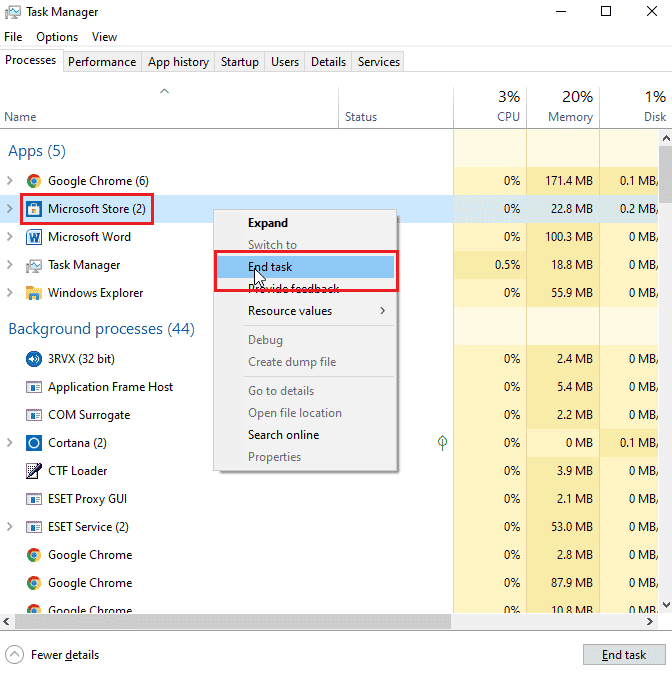
Vous pouvez maintenant renommer le dossier de cache.
4. Appuyez sur les touches Windows + R pour ouvrir la boîte de dialogue Exécuter.
5. Entrez la commande %localappdata% et cliquez sur OK.
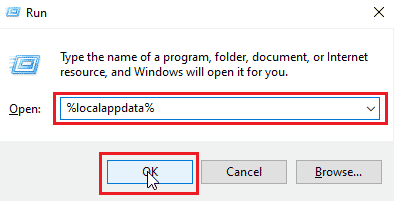
6. Double-cliquez sur Packages.
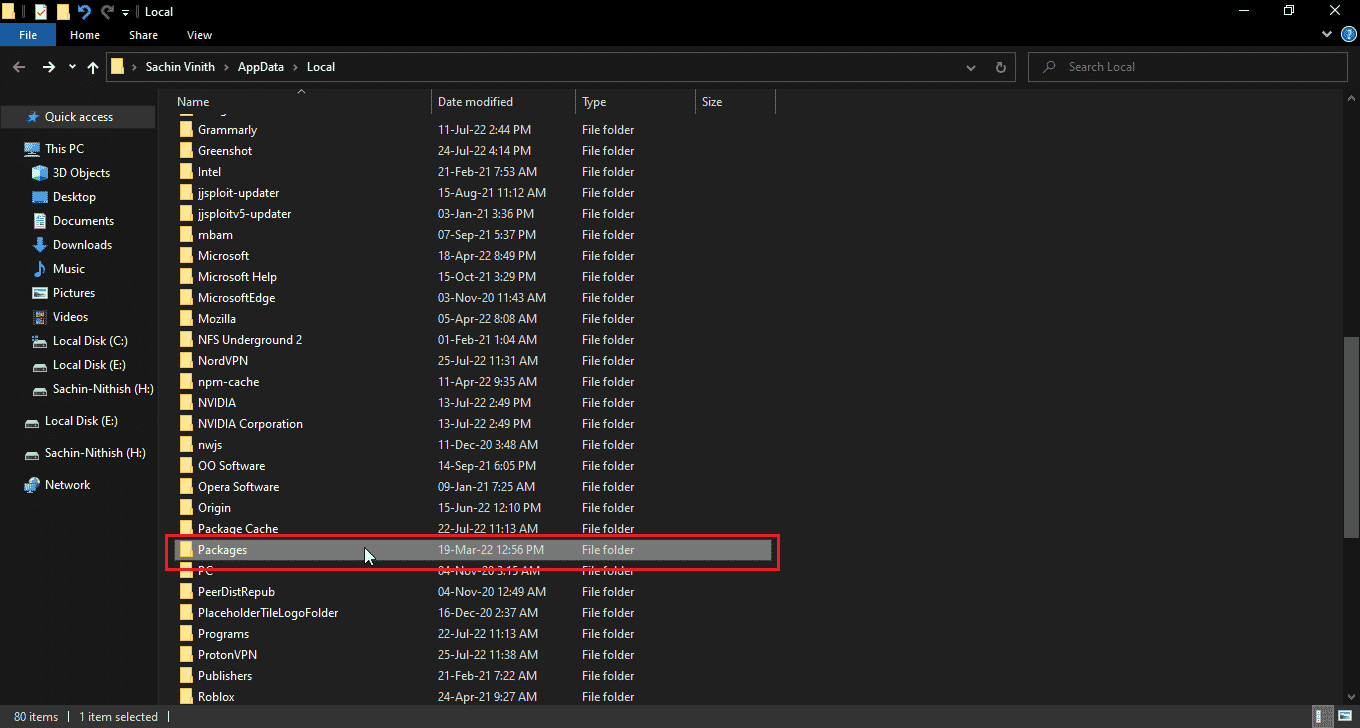
7. Ensuite, double-cliquez sur Microsoft.WindowsStore_8wekyb3d8bbwe.
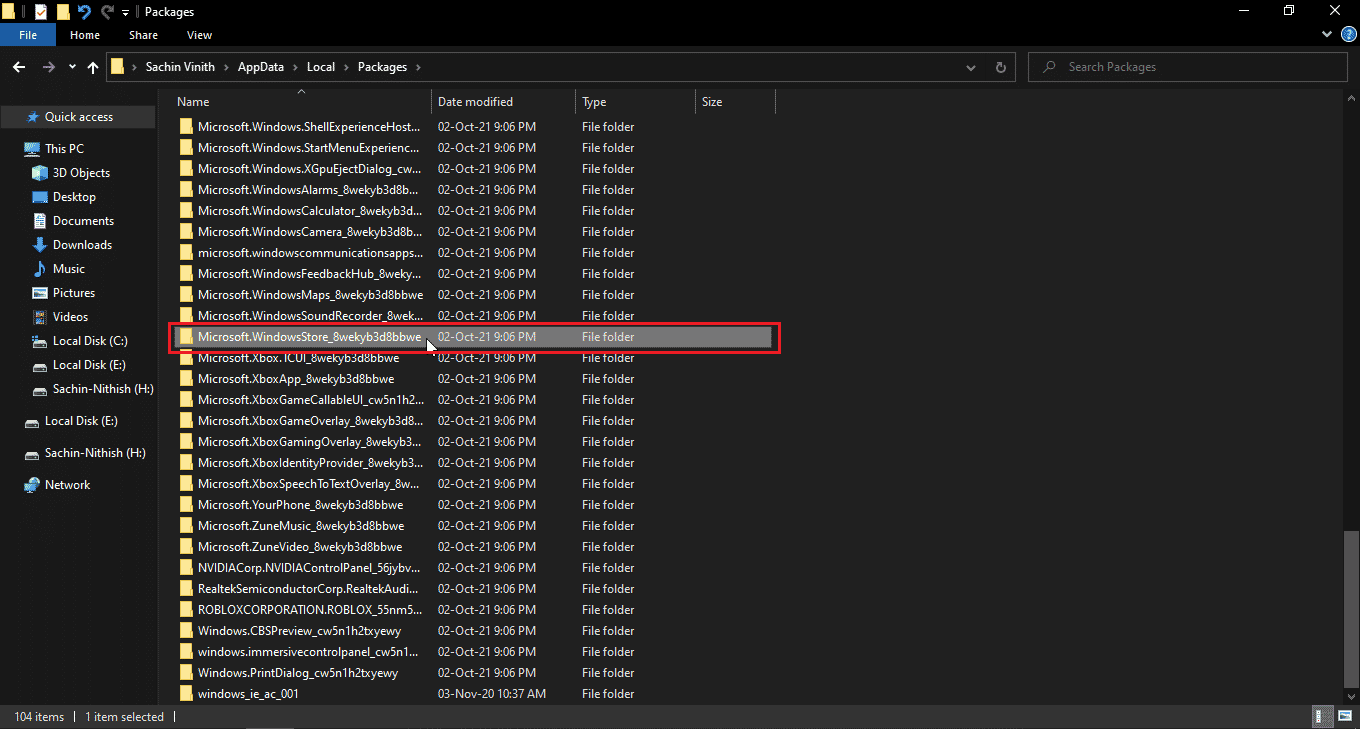
8. Cliquez sur LocalState.
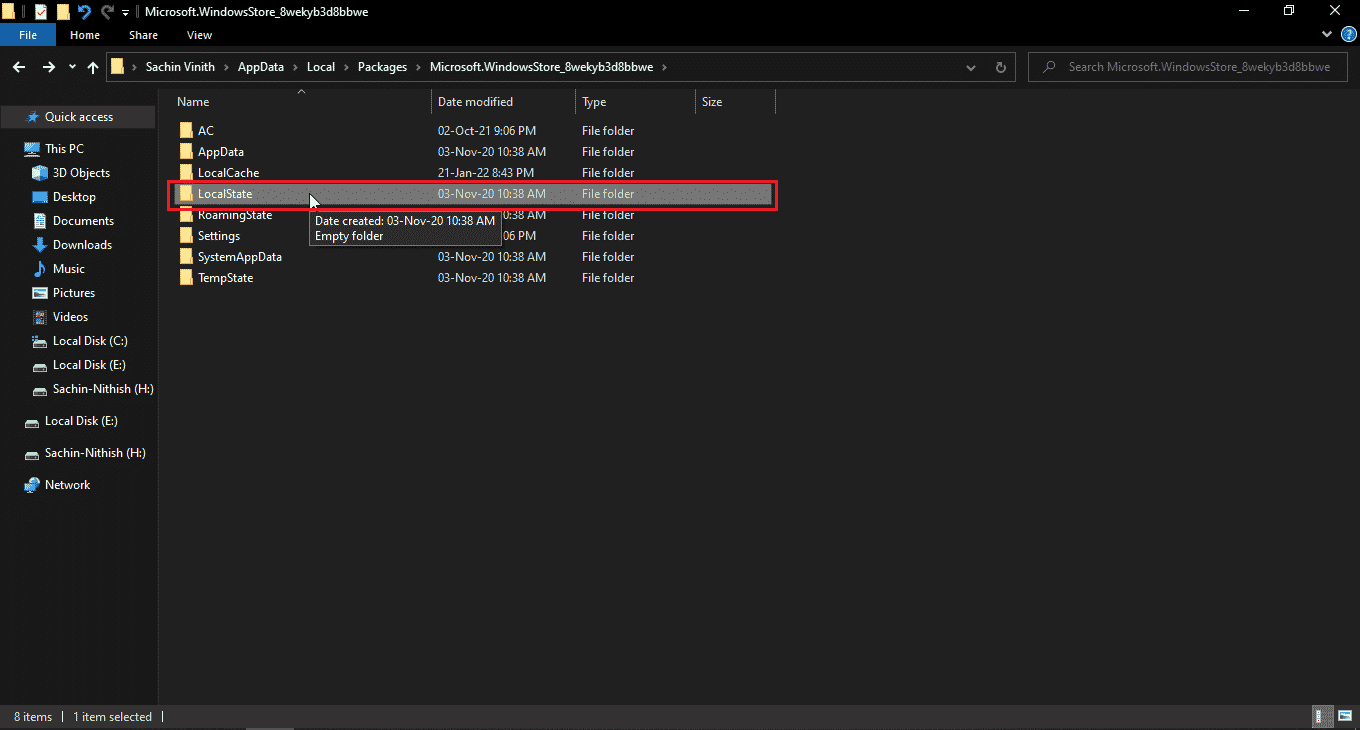
9. Dans le dossier LocalState, il y aura un dossier de cache, renommez le dossier de cache en quelque chose d’autre.
10. Ensuite, créez un nouveau dossier dans ce même répertoire et nommez ce dossier en tant que cache.
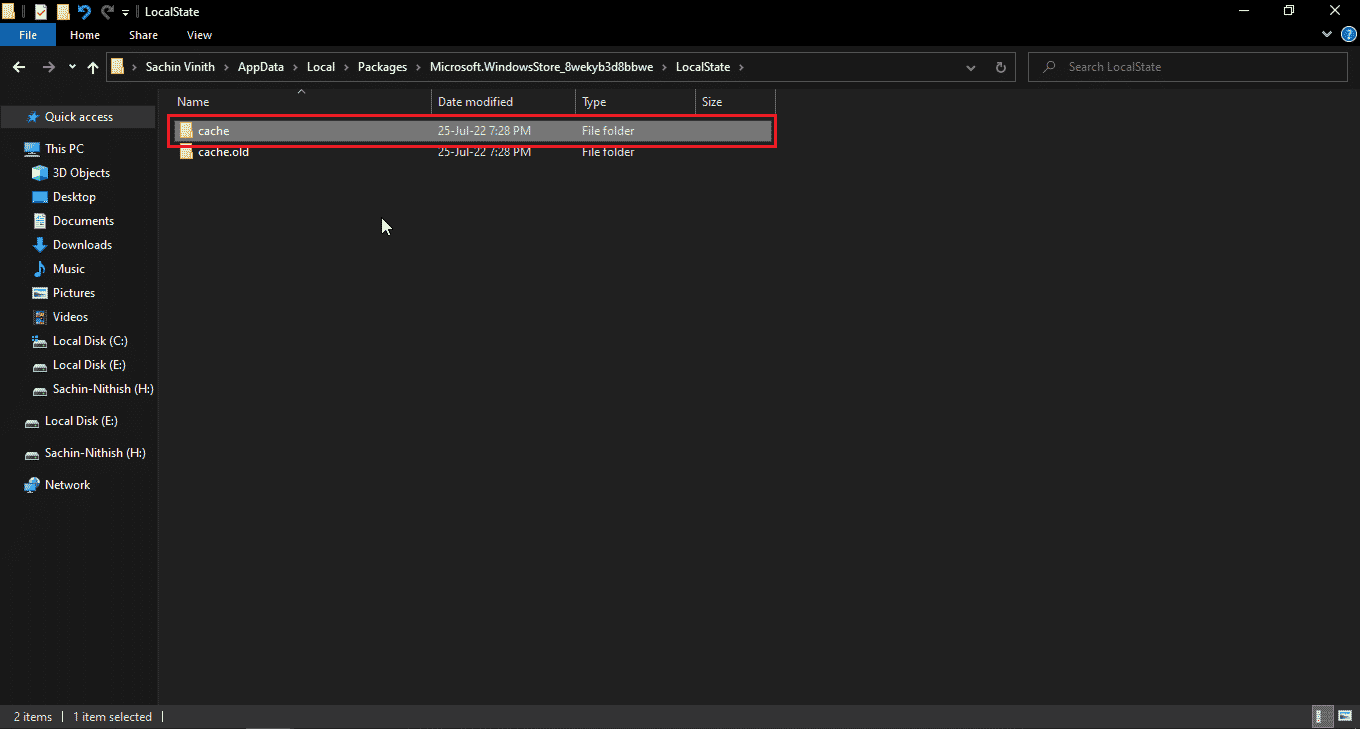
Maintenant, le magasin Windows pensera que le dossier de cache est vide et recrée les fichiers de cache et les stocke dans le dossier de cache que vous venez de créer.
Méthode 9 : réenregistrer le Windows Store
Maintenant, une autre méthode pour réinstaller le magasin Windows consiste à se réinscrire via CMD, pour ce faire,
1. Appuyez sur la touche Windows, tapez cmd et cliquez sur Exécuter en tant qu’administrateur.
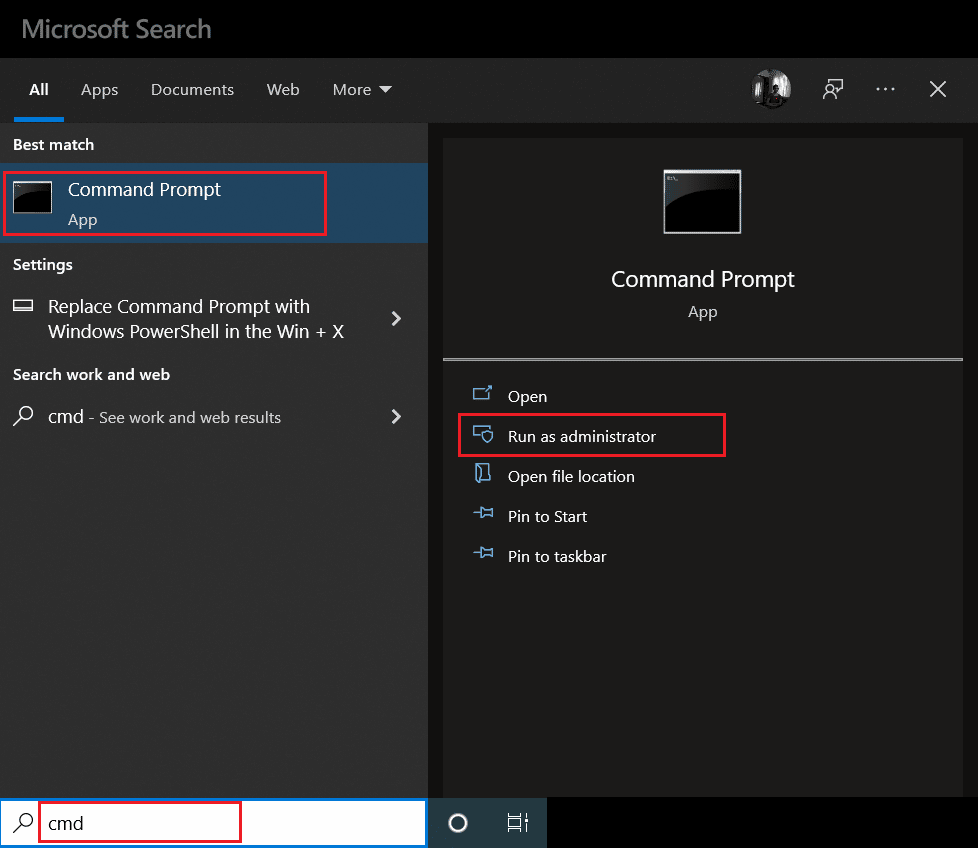
2. Ici, tapez la commande suivante et appuyez sur la touche Entrée.
PowerShell -ExecutionPolicy Unrestricted -Command "& {$manifest = (Get-AppxPackage Microsoft.WindowsStore).InstallLocation + 'AppxManifest.xml' ; Add-AppxPackage -DisableDevelopmentMode -Register $manifest}"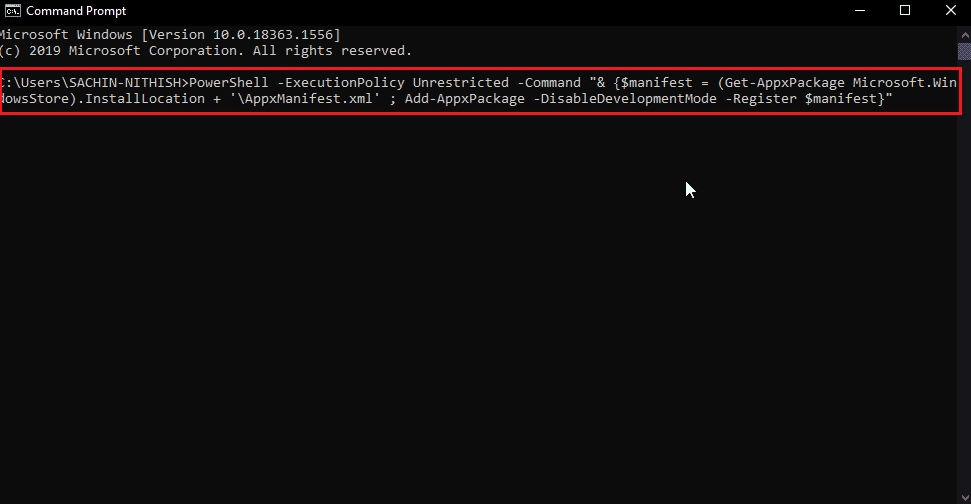
Cela permettra au Windows Store de se réinscrire sur Windows 10. Ensuite, vérifiez si le problème d’erreur 0x80d0000a du Windows Store sur Windows 10 est résolu.
Méthode 10 : réinstaller les applications Windows
Vous pouvez corriger le code d’erreur Windows Store 0x80d0000a en réinstallant à nouveau toutes les applications Windows sur l’ordinateur. Avant de faire cela, créons un nouveau point de restauration système, cette méthode se compose de deux parties.
Étape I : Créer une restauration du système
La restauration du système aide à restaurer le système au moment où le système fonctionnait correctement. Windows peut créer un point de restauration système par défaut lors de l’installation ou de la désinstallation d’une application, laissez-nous créer manuellement un point de restauration pour notre objectif. Pour créer un point de restauration, lisez notre guide sur Comment utiliser la restauration du système sur Windows 10.
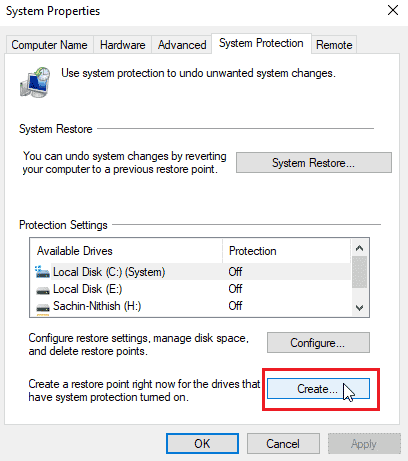
Étape II : Réinstallez les applications
1. Appuyez simultanément sur les touches Windows + S pour ouvrir Windows PowerShell.
2. Faites un clic droit sur PowerShell et cliquez sur Exécuter en tant qu’administrateur.
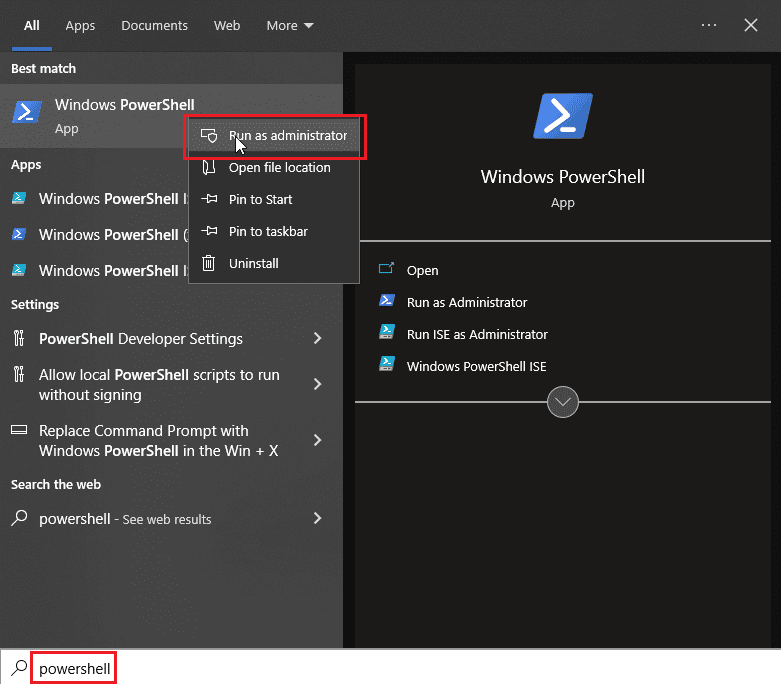
3. Lorsque Windows PowerShell est ouvert, tapez exactement la commande suivante.
Get-AppXPackage | Foreach {Add-AppxPackage -DisableDevelopmentMode -Register “$($_.InstallLocation)AppXManifest.xml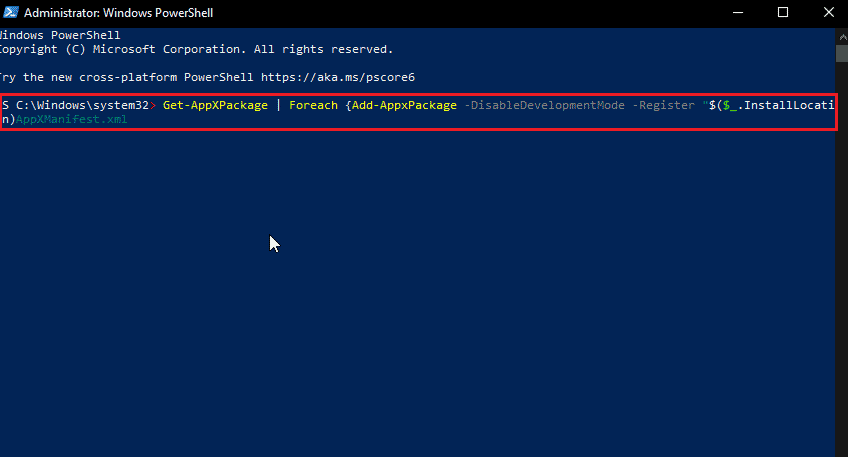
4. Appuyez sur la touche Entrée pour exécuter la commande et laissez Windows réinstaller les applications Windows
Foire aux questions (FAQ)
Q1. Dois-je toujours utiliser Microsoft Store ?
Rép. Vous n’avez pas nécessairement besoin d’utiliser toujours le Microsoft Store pour télécharger des applications, car il existe d’autres sites Web à partir desquels télécharger des applications Windows. Il est recommandé de télécharger depuis le magasin pour réduire les attaques de virus et/ou de logiciels malveillants.
Q2. Le Microsoft Windows Store reçoit-il toujours des mises à jour ?
Rép. Oui, Windows Store fonctionne toujours bien avec le dernier Windows 11 et est constamment mis à jour par Microsoft.
Q3. Que signifie spécifiquement le code d’erreur 0x80d0000a ?
Rép. Il existe diverses raisons à cette erreur, mais de nombreux utilisateurs de Windows ont cette erreur uniquement lorsqu’ils ont essayé d’installer ou de mettre à jour une application.
***
Nous espérons que cet article sur la façon de corriger le code d’erreur 0x80d0000a dans Windows 10 vous a été utile et en suivant les méthodes et les solutions indiquées ci-dessus, vous avez résolu votre problème. Si vous avez des questions ou des suggestions à propos de cet article, n’hésitez pas à les partager dans la section des commentaires ci-dessous.